
Pantone huey — самое «младшее» решение в линейке устройств Pantone для настройки дисплеев. О более сложных Eye-One display LT и Eye-One display 2 читайте в статье. (Ее и более ранние статьи, опубликованные на сайте, на тему калибровки и профилирования рекомендуется прочесть прежде этой, чтобы понять принципы, а так же узнать о полезных утилитах Monitor CalibrationTester и Monitor DisplayProfile, которые можно после регистрации загрузить с сайтов Pantone или Gretagmacbeth, тем, кто еще не приобрел их вместе с калибраторами).
Самое младшее, не значит наименее полезное. Для тех, кто не работает с графикой в студии с контролируемыми условиями окружающего освещения, и кто подходит к калибровке дисплея исключительно утилитарно (то есть, готов поверить в действенность средства и использовать его, не разбираясь в устройстве и принципах работы), huey, возможно, будет даже лучшим выбором, чем Eye-One display LT и Eye-One display 2.
Pantone huey — сам колориметр и программное обеспечение позволяют настраивать и профилировать ЖК и ЭЛТ дисплеи для корректного (с точки зрения восприятия и общепринятых стандартов для домашних компьютеров, а не стандартов компьютеров профессионалов графики) отображения изображений, видео и игровых приложений.




Отдельного руководства по работе с программой нет. Все необходимые инструкции дает сама программа. Нужно просто следовать ее указаниям.
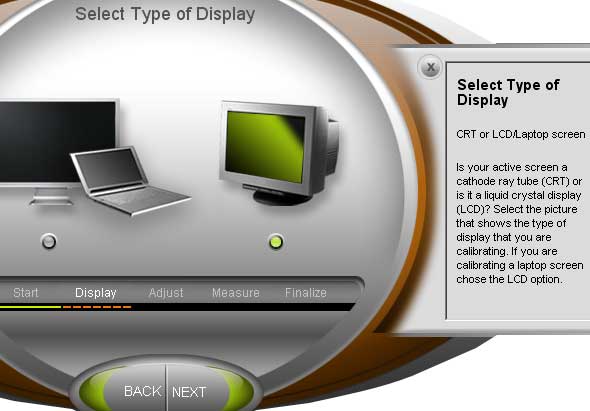
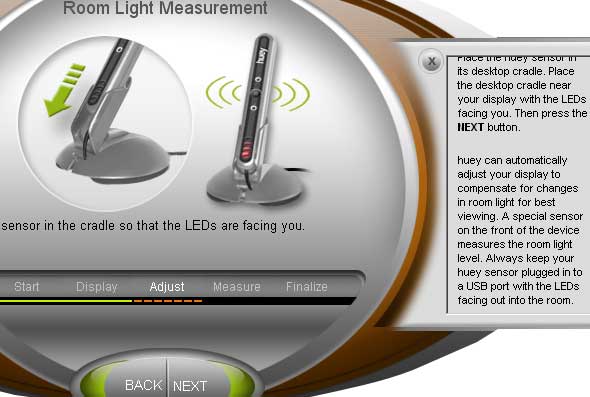
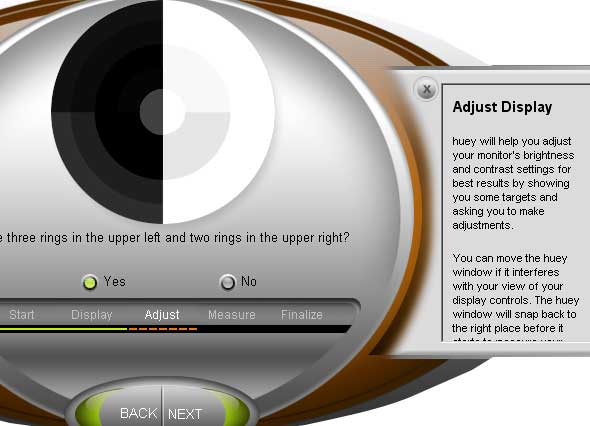
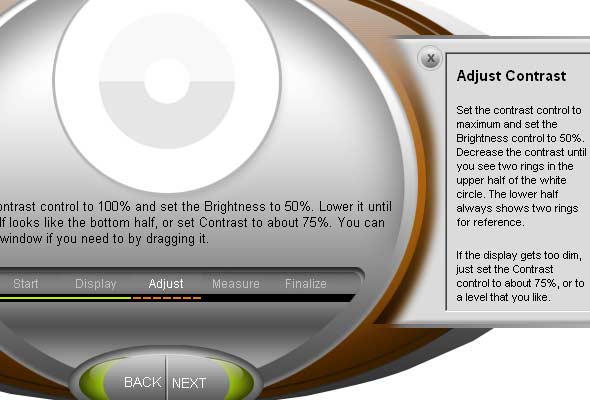
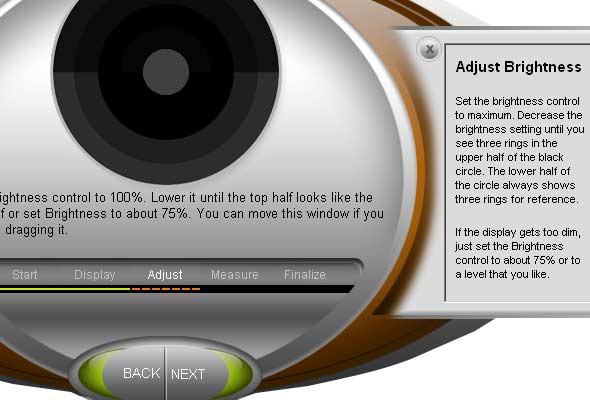
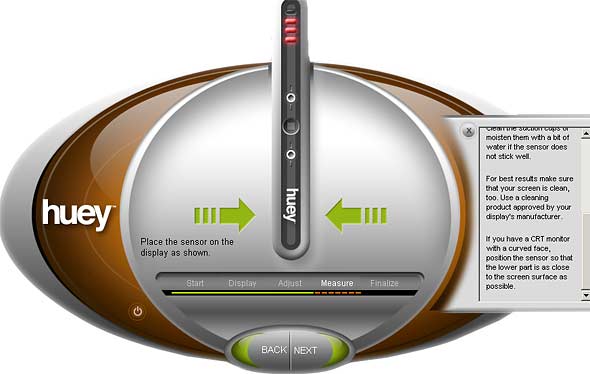

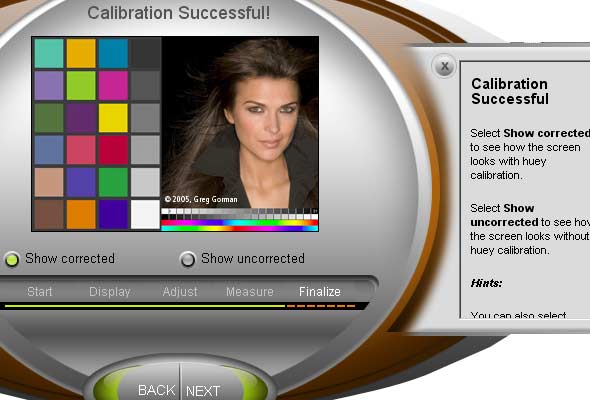
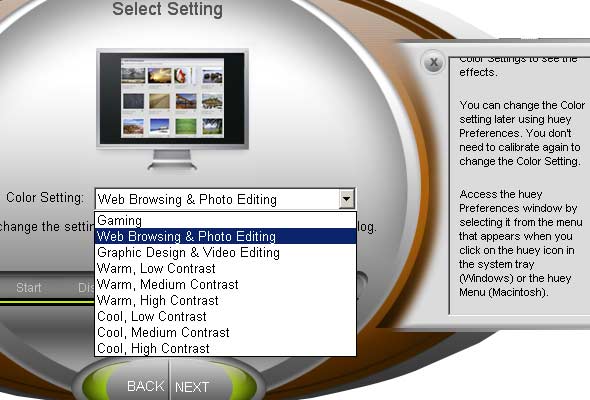
Представляется, что пользователь не остановиться на столь абстрактном описании стандарта. Если уж он «дорос» до калибровки, то вряд ли приобретет huey просто для того, чтобы выбрать «Cool, Low Contrast», к примеру. В папке с программой huey можно найти описание каждой настройки. Далее приведены значения показателя гаммы и цветовой температуры, соответствующие каждой из предустановок:
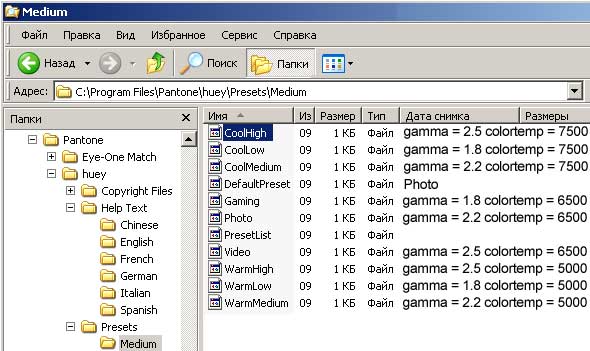
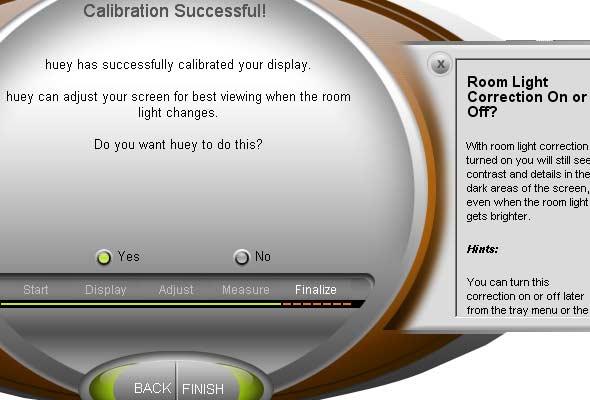
Кнопка программы huey в строке работающих приложений позволяет в любой момент вызвать диалог настроек. С его помощью можно запустить калибровку, выключить или включить слежение за освещенность, сбросить настройки программы, вызвать диалог смены предустановок, принудительно перенастроить отображение под текущие условия освещения, зарегистрироваться и т. д. Все это можно видеть на иллюстрации, приведенной ниже:
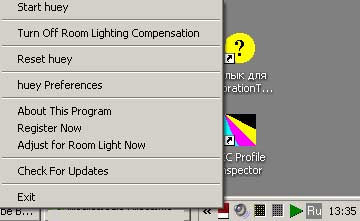
«Turn Off Room Lighting Compensation» — выключение компенсации окружающего освещения работает таким образом, что в состоянии «OFF» дисплей работает так же, как бы он работал в темноте (с гаммой близкой к 2,5, смотрите далее в части, посвященной проверке показателя гаммы). Поэтому включать такой режим не стоит вообще. И либо нужно держать сенсор huey постоянно подключенным к компьютеру, чтобы при нормальных условиях освещения показатель гаммы был близок к показателю гаммы рабочего пространства, под которое производилась калибровка. Либо нужно в режиме «ON» при «нормальном» освещении выдернуть huey из USB порта, тогда все время, пока не включен сенсор, будет сохраняться настройка под освещенность для момента отключения сенсора от компьютера (по крайней мере, именно так происходило на компьютере автора статьи).
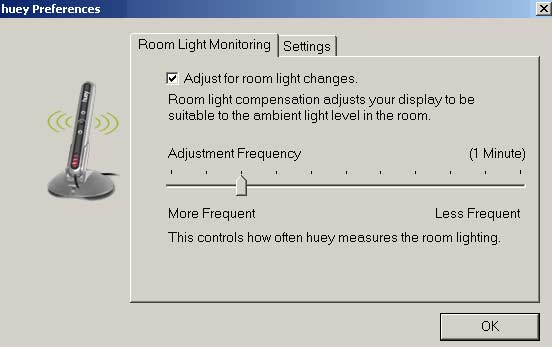
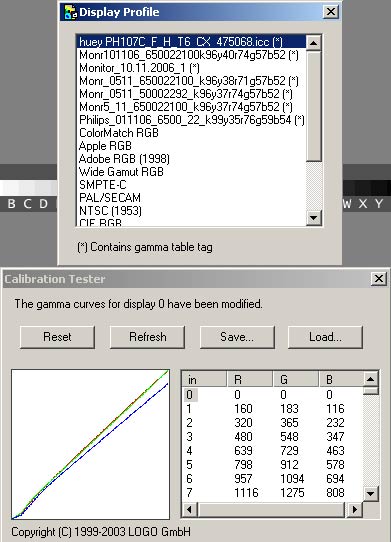
Что происходит при изменении условий освещения в рабочем помещении, если huey работает в режиме компенсации освещения? С помощью Calibration Tester можно видеть (изображение ниже), как меняются кривые передачи в драйвере видеокарты, если:
а) освещение, соответствует тому, что было при калибровке (лампы дневного света), фрагмент сверху слева;
б) датчик калибровки закрыт вообще, снизу слева;
в) датчик направлен на лампу накаливания, находящуюся рядом, сверху справа;
г) датчик направлен в окно (пасмурно, дневное освещение), снизу справа.
Можно предположить, что меняется только гамма, то есть датчик huey следит только за освещенностью:
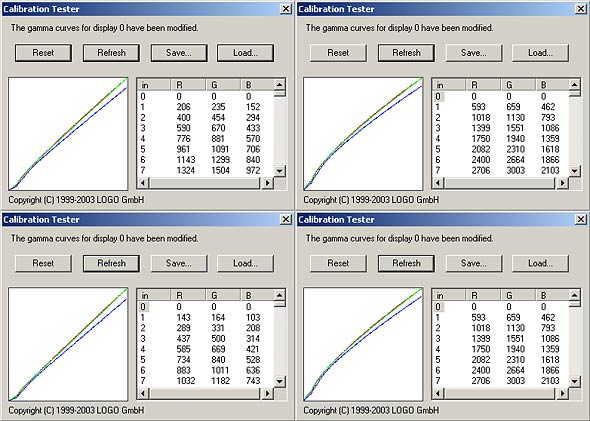
Что происходит при принудительной смене предустановки Color Setting через интерфейс huey, кроме загрузки новых кривых передачи цвета в видеокарту? Это можно проверить, к примеру, с помощью функции Photoshop создания пользовательского профиля (напомним, что для этого нужно выбрать в Photoshop Color Settings в качестве рабочего профиля проверяемый, а затем в том же диалоге переключиться на Custom RGB, и тогда в поля диалога создания пользовательского профиля будут подгружены параметра проверяемого профиля). На иллюстрации (ниже) приведены совмещенные фрагменты окон Custom RGB для разных установок профилей в приложении huey:
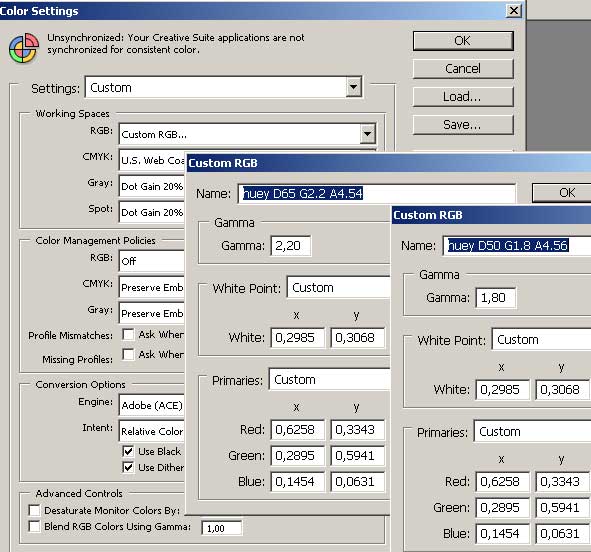
Кроме загрузки новой кривой передачи цвета, о чем можно узнать с помощью Calibration Tester , приложение huey подгружает в систему управления цветом новый профиль, с тем же именем файла «huey_ваш монитор», другим именем, отображаемым в Photoshop (huey DXX GY.Y A4.56), той же реальной точкой белого White Point и другим показателем гаммы.
Интересно сравнить описание профиля huey (первичные цвета) с тем, которое создал двумя неделями ранее с теми же настройками дисплея Eye-One display 2:
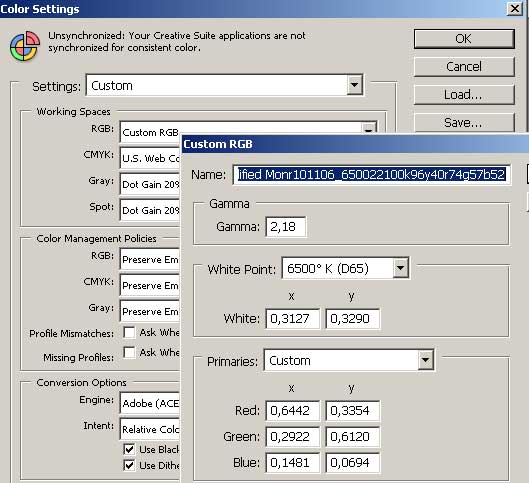
Вряд ли за две недели характеристики дисплея так сильно изменились, как это можно предположить по разнице в величинах, описывающих первичные цвета (Primaries x,y). Или колориметры huey и Eye-One display по-разному их определяют, или по-разному интерпретируют и записывают в заголовок профиля.
Выше отмечалось, что параметры для точки белого (White point) huey не меняет при изменении профиля. И для профиля с заголовком D65 и для D50 реальное значение, которое выдает Photoshop — «Custom — x=0,2985 y=0,3068». Эти величины ближе к 7500К. Возможно, huey создает неизменный профиль под некий свой внутренний стандарт, который потом просто модифицирует разными кривыми передачи цвета для видеокарты, если пользователю нужны другие установки. Eye-One display требует максимальной подстройки дисплея с помощью его органов управления под требуемый пользователю стандарт и затем строит точный профиль под эти настройки. В этом смысле показатели White x,y, которые записывает в профиль Eye-One display можно считать истинными, а те, которые записывает huey — соответствующими «внутреннему стандарту».
Кривые коррекции драйвера видеоадаптера, созданные Eye-One display (внизу слева) и huey (справа) при одних и тех же настройках дисплея (но с разницей в калибровке в 2 недели) и одинаковом целевом пространства (гамма 2,2, цветовая температура 6500 К) заметно отличаются:

Понятно, почему кривая Eye-One display почти неотличима от прямой (кривые слева). При «ручной» настройке дисплея под стандарт профиля с применением аппаратного измерения в процессе калибровки кривые компенсации нужны только для коррекции рассогласования каналов и коррекции отличия нелинейности от идеальной, определяемой показателем гаммы. Такой возможности huey не предоставляет, и все коррекции делаются через LUT, что представляется в виде «настоящих» кривых (кривая на иллюстрации справа). И если первичные характеристики дисплея, принятые в huey, не совпадают с теми, которые использовал в своих расчетах Eye-One display, мы и получаем такую разницу в кривых. Отметим, что в Eye-One display можно реализовать ту же логику, что и в huey, если нельзя напрямую управлять дисплеем (яркость, контраст, точка белого) или если для одной и той же настройки дисплея создаются разные профили под разные цветовые температуры и показатели гаммы.
Автор понимает, что читатель ожидает от него ответа на вопрос о том, эффективно ли описываемое устройство и, возможно, что оно делает? Так как никакой информации по второму вопросу производитель не сообщает (конструкция сенсоров, методики измерения, расчет профиля и т. д.), то можно только высказывать предположения. Более того, по этой же причине, уменьшается уверенность в утвердительном ответе на первый вопрос (по крайней мере, у автора).
Тем не менее, вот ответ про эффективность (точность передачи контраста, цвета, передача градаций).
Существует простой способ проверить показатель гаммы рабочего пространства в Photoshop. Для этого создается двухслойная мишень (обычно это графический файл без тега описания цветового пространства, чтобы Photoshop интерпретировал его, как файл с цветовым пространством, совпадающим с рабочим), с серым (128/128/128) полем верхнего слоя и большим по размеру нижним полем, состоящим из равных по толщине полос абсолютно черного (0/0/0) и абсолютно белого (255/255/255) цветов. Затем с помощью инструмента «уровни» яркость верхнего слоя подгоняется под яркость нижнего (как это, к примеру, делается в Adobe Gamma при настройке гаммы). Указатель текущего «уровня» при визуальном совпадении яркостей и будет гаммой рабочего пространства Photoshop. Если дисплей настроен правильно, то гамма рабочего пространства будет для sRGB или AdobeRGB — 2,2 (неопытный глаз может ошибиться, поэтому нужна некоторая тренировка; видящие плохо могут просто снять очки и смотреть чуть в сторону от мишени):
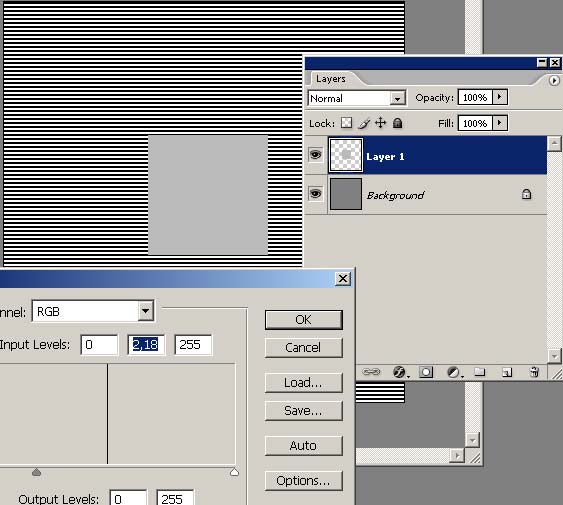
Как при использовании Eye-One display, так и при использовании huey получается очень хорошее совпадение. huey подстраивается под условия освещения рабочего помещения и может давать некоторый разброс в диапазоне 1,8-2,5 для положения рядом с источником света и в полной темноте (или отключенной опции слежения за окружающим освещением), соответственно. При средних значениях освещения показатель для huey близок к 2,2, если целевое пространство имеет гамму 2,2. Таким образом, можно утверждать, что с «гаммой» оба устройства справляются.
Визуально трудно найти недостатки в передаче градаций на сером клине, как при использовании профиля Eye-One display, так и при использовании профиля huey. На новом хорошем дисплее работа калибраторов не очень заметна, но если дисплей успел «подсесть», то оба устройства хорошо масштабируют серый клин под возможный диапазон яркостей с детальной передачей градаций в светах и тенях (что было проверено на старом ЖК-дисплее).
Единственное в чем проявляется заметная глазу разница в работе устройств — цветовая температура. Откалиброванный под температуру 6500 К дисплей в случае использовании huey выглядит теплее, чем дисплей, откалиброванный Eye-One display. При освещении в рабочем помещении лампами дневного света и лампами накаливания его «серый» воспринимается как лежащий ближе к нейтральному, чем несколько более холодный дисплей Eye-One display. Откуда берется эта хорошо заметная на глаз разница, автору неизвестно. Судя по всему (нет разницы в результатах при освещении huey дневным светом и светом лампы накаливания), huey может учитывать только освещенность, но не спектральный состав окружающего света, поэтому его более теплый «6500К» нельзя приписать «умному» алгоритму компенсации окружающего света.
Чтобы получить представление, как оценивает температуру дисплея, откалиброванного с помощью Eye-One display и huey цифровая камера, серое поле на дисплее было снято камерами Canon Eos 350D и Canon PowerShot G2. Съемка производилась при использовании разных профилей, полученных с помощью Eye-One display и huey для нескольких значений цветовой температуры и гаммы. В таблице приведены формальные показатели цветовой температуры и гаммы для используемых профилей (левый столбец) и измеренные при использовании этих профилей в Adobe Photoshop Camera RAW величины (средний столбец для Canon EOS 350D, правый для Canon PowerShot G2).
Калибратор, настройка | Измерения, Canon EOS 350D, температура / оттенок | Измерения, Canon G2, температура / оттенок |
huey, Web Browsing Photo Editing, 6500 K | 5350, +34 | 5500, +29 |
huey, Warm Medium Contrast, 5000 K | 4400, +33 | 4450, +26 |
huey, Cool Medium Contrast, 6500 K | 5900, +34 | 6000, +25 |
Eye-One display, 6500 К, 2,2 | 6150, +28 | 6150, +19 |
Eye-One display, 5000 К, 2,2 | 4950, +21 | 5100, +16 |
Конечно, камера и Photoshop не заменят колориметра и спектрофотометра, тем не менее, измерения подтверждают, что Eye-One display и huey создают профили с реально разной цветовой температурой при одной и той же целевой температуре.
Итак, из трех задач, которые должны решать устройства для калибровки и профилировки (установка гаммы, установка цветовой температуры и линеаризация передачи цветов в соответствии со значением показателя гаммы во всем диапазоне от «черного до белого», что в частности «выражается» в чистоте воспроизведения монохромности серого клина) Eye-One display и huey хорошо справляются с первой (проверено с помощью метода оценки гаммы в Photoshop), возможно с третьей (визуальная оценка по дисплеям автора) и неизвестно как со второй. Так как, по мнению автора, наиболее важной при «переносе» файлов с компьютера на компьютер является для цветного изображения первая задача, а для монохромного первая и третья, то устройства оправдывают свое назначение. Что касается установки цветовой температуры, то здесь можно лишь констатировать тот факт, что явно заниженная реальная цветовая температура для установки huey «Web Browsing Photo Editing, 6500 K», дающая нечто более теплое чем «6500 К» для автора выглядит более соответствующей представлению о нейтральном «сером». Специалисту нужно не соответствие наблюдаемого воображаемому, а соответствие наблюдаемого стандарту. Но huey специалисту и не предназначено. Зато позволит смотреть картинки и играть при правильной гамме, кроме того, еще и будет компенсировать яркость свечения дисплея, если в помещении включат или отключат свет или день сменится ночью.
Цены
В таблице ниже приведена средняя розничная по Москве цена, актуальная на момент чтения вами данной статьи:
| Pantone huey |
| Н/Д(0) |


